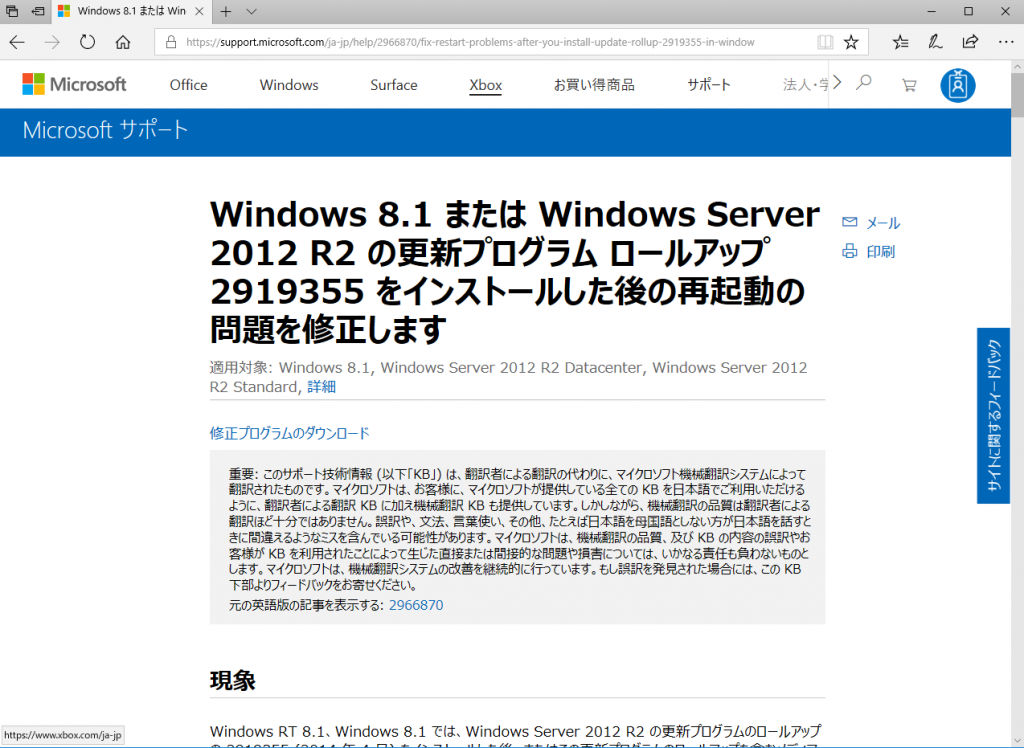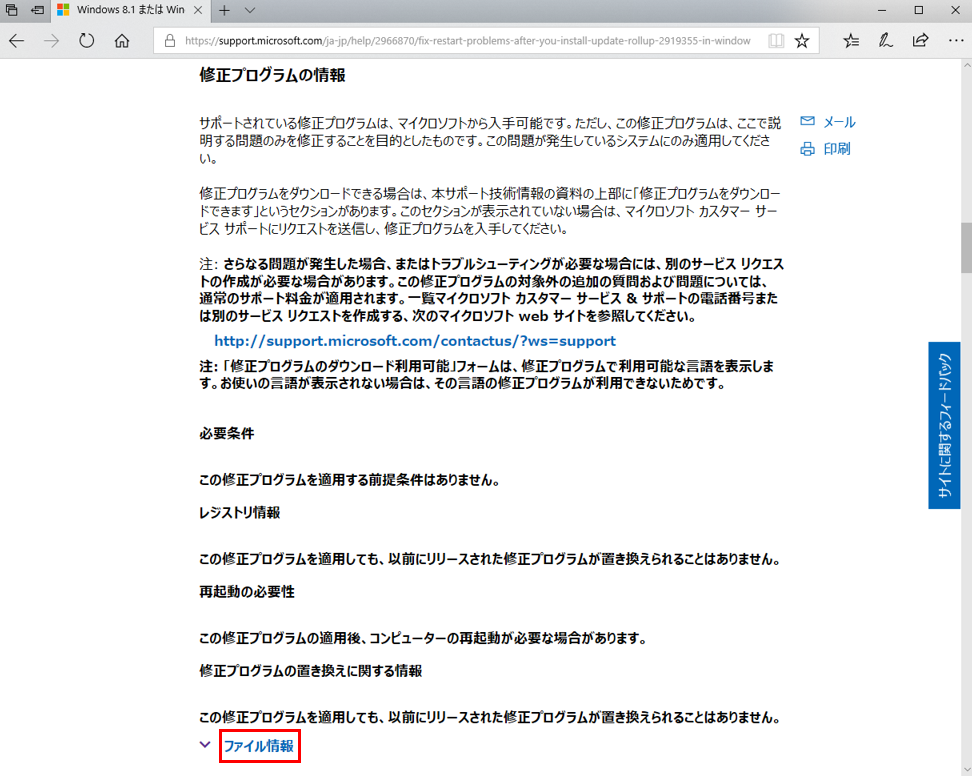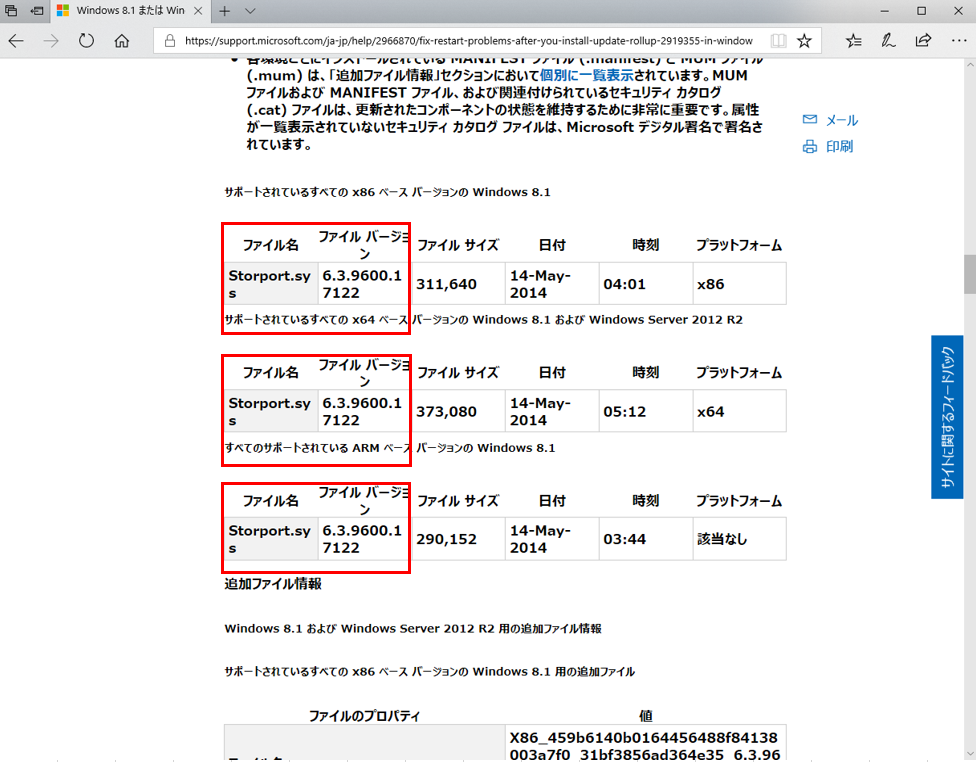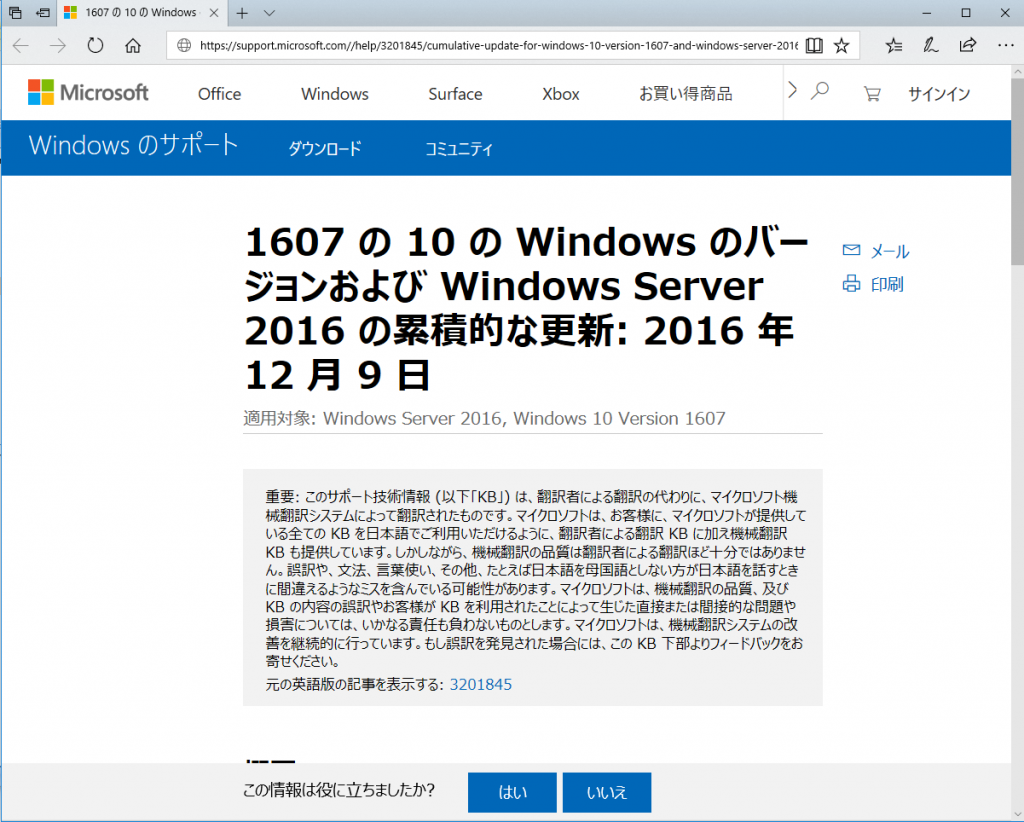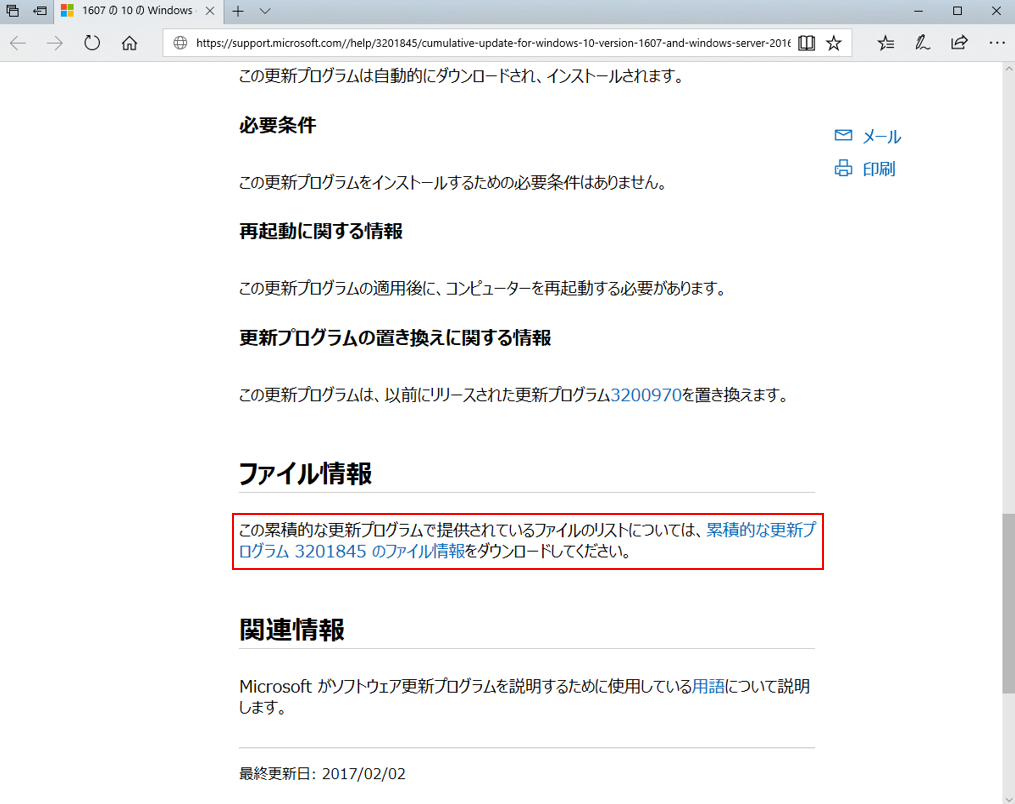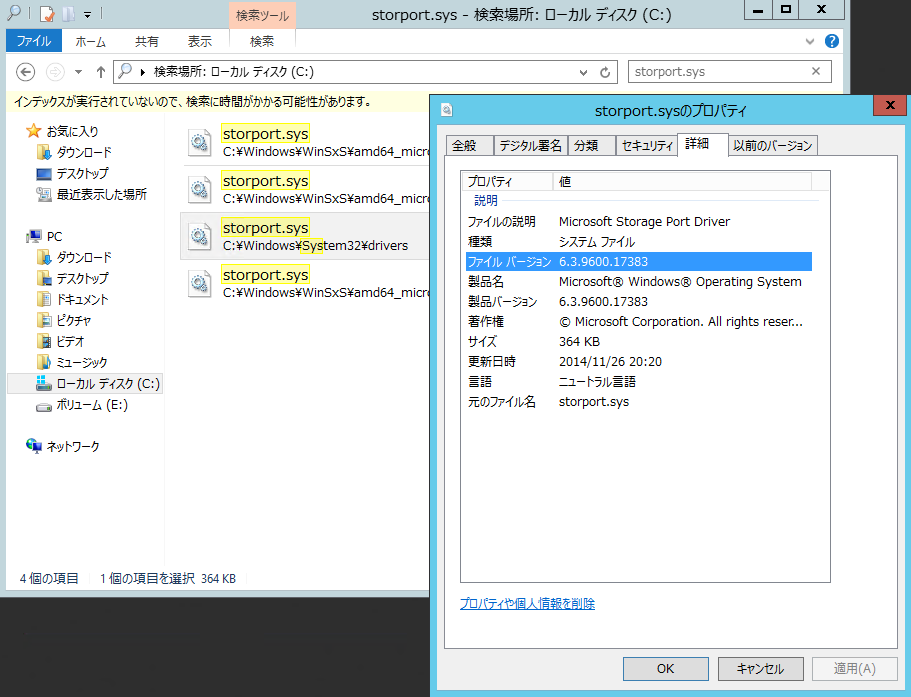更新プログラムが適用済みかどうかの確認方法について
こんにちは、日本マイクロソフト Windows サポートの高谷です。
日々のサーバー管理で、更新プログラムは 1 つの重要なテーマと言えると思います。
この更新プログラム(いわゆるパッチ)を適用しようとした際、エラーになって適用できなかった、という経験はないでしょうか?
いろいろな原因が考えられますが、一つの大きな理由は、「すでに適用済みだから」ということが挙げられます。
同じ修正内容が含まれた別の更新プログラムが適用済みのために、今回適用しようとした更新プログラムは適用できなかったのかもしれません。ある更新プログラムに含まれる修正内容が、後発の別の更新プログラムに包含されていることは珍しくないのです。
更新プログラムの適用に失敗した際に、それが「既に適用済みだから」適用できなかった、もしくは、同じ修正内容が含まれている更新プログラムが適用済みだから、ということであれば、特に追加のアクションは必要ないので、適用済みかどうかがわかればとても便利です。
そこで今回は、更新プログラムの適用に失敗した際に、それが既に適用済みなのかどうかを確認する方法をお伝えしたいと思います。
■ 更新プログラムの公開情報ページの見方
更新プログラムの公開情報のページは、タイトルに続いて、現象、原因、解決策という4つの大項目が並んでいますが、この ”解決策” の大項目の中に ”修正プログラムの情報” という小項目があります。
図 1) 更新プログラムの公開情報のページを開いた画面
図 2) ”修正プログラムの情報” の小項目内に “ファイル情報” のタブがあります。
この項目では、修正プログラムを適用するにあたっての前提条件や、適用時に再起動が必要か、などの情報が記載されておりますが、この小項目の一番下に、”ファイル情報” のタブが用意されております。
この “ファイル情報” のタブをクリックして開きますと、修正対象となっているファイルが具体的にその名称まで確認することができます。
図 3) 今回の更新プログラムでは、修正対象は “Storport.sys” であることが確認できます。
この更新プログラムを適用すると、 “Storport.sys” というファイルのバージョンが、6.3.9600.17122 になるというですので、ご自分の環境で “Storport.sys” のバージョンを確認すれば、この更新プログラムもしくは同じ修正内容が含まれる更新プログラムが適用済みであると判断できます。
なお、更新プログラムのロールアップ等、修正対象ファイルが多い場合は、.csv ファイルでおまとめして提供されている場合もございます。
図 4) 更新プログラムのロールアップの場合のトップページ
図 5) “ファイル情報” から CSV 形式で対象ファイルの情報一覧をダウンロードします。
■ “Storport.sys” のバージョンの確認方法 (例として)
今回の例では、”Storport.sys” が修正対象のファイルでしたので、例としてこのファイルのバージョンを確認してみます。
// 確認の手順
- エクスプローラーで C ドライブを開き、検索バーで “Storport.sys” 検索します
- 見つかった “Storport.sys” を右クリックし、プロパティを開きます。
- [詳細] タブから “ファイル バージョン” の欄を確認します。
バージョンを確認すると、6.3.9600.17383 となっており、6.3.9600.17122よりもバージョンが上のため、修正されていることが判断できました。
今回は、更新プログラムが適用されているかどうかを確認する方法について、ご紹介させていただきましたが、いかがでしたでしょうか。
本ブログが少しでも皆様のお役に立てますと幸いです。